- Kunskapsbas
- Rapportering och data
- Rapporter
- Använda avsiktssignaler
Använda avsiktssignaler
Senast uppdaterad: 3 december 2025
Tillgänglig med något av följande abonnemang, om inte annat anges:
-
HubSpot-krediter krävs
-
Profiler krävs
Observera: Avsiktssignaler kan användas med antingen köpta krediter eller en plan för profiler som inkluderar krediter. Det behöver inte vara både och.
Använd avsiktssignaler för att få insikter i åtgärder med högt värde och nyhetsuppdateringar från företag som du spårar - vilket hjälper dig att prioritera konton, identifiera möjligheter till engagemang och anpassa kontakten.
När du spårar ett företag kommer HubSpot att övervaka olika "signaler", till exempel nyheter om finansiering eller när det börjar undersöka ett ämne du bryr dig om. Dessa signaler listas som händelser på tidslinjerna för aktiviteter i Företagsregister eller tillhörande Kontaktregister. De kan användas för att utlösa arbetsflöden, skapa listor/ målgrupper och bidra till poäng för potentiell kund.
Innan du sätter igång
- För att spåra företag för avsiktssignaler behöver du HubSpot-krediter.
- För att spåra företag behöver du tillstånd för Dataförädling .
- För att redigera inställningar för avsiktssignal måste du redigera behörigheten Köparavsikt .
Förstå avsiktssignaler
När du spårar ett företag kommer HubSpot att börja övervaka signaler som är relaterade till det företaget och dess associerade kontakter. När en signal detekteras registreras den som en händelse på objektregistrets tidslinje för aktiviteter.
När du spårar ett nytt företag, antingen manuellt eller via automatisering, kommer alla avsiktssignaler från de senaste 30 dagarna automatiskt att sökas efter och läggas till. Detta inkluderar fliken Signals , det associerade företagets tidslinje för aktiviteter med mera. Denna 30-dagars återfyllnad ingår i den befintliga kreditkostnaden för spårning av ett företag, inga ytterligare krediter kommer att användas.Typer av avsiktssignaler
Det finns flera kategorier av signaler som du kan spåra:
| Kategori |
Signal |
Syfte |
| Besökarnas avsikt |
Förändring av besökarnas avsikt |
När ett företag går in eller ut ur dina kriterier för besökarens avsikt. Läs mer om hur du konfigurerar dina kriterier. |
| Avsikten med forskningen |
Forskningsnivå |
När ett företag börjar undersöka ett av dina ämnen eller ändrar undersökningsnivå. Lär dig hur du lägger till forskningsämnen. |
| Nyheter |
Finansiering |
När ett företag säkrar finansiering. |
| Nyheter |
Investeringar i teknik |
När ett företag får teknikinvesteringar i form av offentliga/statliga medel. |
| Nyheter |
Geografisk expansion |
När ett företag expanderar geografiskt. |
| Nyheter |
Ledarskapets innehåll |
När en chef på företaget publicerar en ledarartikel. |
| Nyheter |
Uppsägningar |
När ett företag verkställer uppsägningar. |
| Nyheter |
Rekrytering av chefer |
När ett företag anställer en ny chef på C-nivå. |
| Nyheter |
Lansering av produkt |
När ett företag lanserar en ny produkt eller tjänst. |
| Nyheter |
Mått på tillväxt |
När ett företag meddelar intäktstillväxt eller kundförvärv. |
| Nyheter |
Strategiskt partnerskap |
När ett företag tillkännager ett nytt strategiskt partnerskap eller en allians. |
| Nyheter |
Sammanslagning och förvärv |
När ett företag har förvärvat, blivit uppköpt av eller fusionerats med ett annat företag. |
| Studs på e-post |
Studs på e-post |
När en risk för studs av e-post upptäcks för en kontakt som är associerad med ett företag med spårning. Händelsen kommer att finnas i det associerade kontaktregistret som en kontaktsignal. |
| Byte av jobb |
Jobbet påbörjat |
När en kontakt som är associerad med ett företag med spårning börjar ett nytt jobb. Händelsen kommer att finnas i det associerade kontaktregistret som en kontaktsignal. |
| Byte av jobb |
Jobbet avslutades |
När en kontakt som är associerad med ett företag med spårning lämnar sitt jobb. Händelsen kommer att finnas i det associerade kontaktregistret som en kontaktsignal. |
Avsiktssignal företagsegenskaper
När du börjar spåra ett företag kommer besöksdata på företagsnivå att uppdateras till följande tre egenskaper med hjälp av HubSpots omvända IP-teknik:
- Spårning av besökare (senaste 30 dagarna): hur många besökare från ett företag med spårning som har besökt din webbplats under de senaste 30 dagarna.
- Spårning av sidvisningar (senaste 30 dagarna): hur många sidvyer på din webbplats från ett företag med spårning under de senaste 30 dagarna.
- Senaste besökstid för spårning: tiden för det senaste besöket på din webbplats från ett företag med spårning.
Konfigurera inställningar för avsiktssignal
Behörigheter krävs Om du vill redigera inställningar för avsiktssignaler måste du ha behörigheten Redigera köparavsikt .
Alla signaltyper är aktiverade som standard, men du kan stänga av signaltyperna i inställningarna för avsiktssignaler.
- I ditt HubSpot-konto navigerar du till Marknadsföring > Köparavsikt.
- Klicka på fliken Signaler .
- Klicka på Inställningar längst upp till höger.
- Klicka för att slå av eller på signaltypsomkopplaren .

- Klicka på Spara.
Observera: När du stänger av en signaltyp kommer den inte att spåras framåt. Historiska signalhändelser av den typen som tidigare registrerats kommer att finnas kvar på tidslinjerna för aktiviteterna i registret och i tabellen på fliken Signaler .
Spårning av företag
HubSpot-krediter krävs För att spåra företag behöver du HubSpot-krediter. Ett visst antal HubSpot-krediter under en kreditanvändningsperiod krävs för att spåra ett företag. Läs mer om det specifika antalet poäng som används i HubSpot-krediterna & Services catalog.
Behörigheter krävs För att spåra företag behöver du behörigheter för Dataförädling .
Företaget måste ha en domän. Du kan starta och stoppa spårning av företag från flera platser inom HubSpot. När du börjar spåra ett företag kommer Avsiktssignaler aktiva egenskapens värde att vara Yes. Om du slutar med spårning av ett företag ändras det till Nej.
- I ditt HubSpot-konto navigerar du till Marknadsföring > Köparavsikt.
- Klicka på fliken Signaler .
- Klicka på Välj företag att spåra.
- I den högra panelen, i avsnittet Källa , väljer du en källa för att filtrera företagen. Om du valde Företag på en lista, markerar du kryssrutorna i rullgardinsmenyn bredvid de listor du vill filtrera från.
- Markera kryssrutorna bredvid de företag som du vill spåra. Det finns en förhandsgranskning av historiska signaler bredvid varje företag. När du börjar med spårning kommer du att se signaler från den tidpunkten och framåt.

- Klicka på Spårning av avsiktssignaler eller Spårning av alla X-företag.
- Klicka på Starta spårning i dialogrutan. Så snart du börjar spåra ett företag kommer deras 30-dagars signalhistorik (t.ex. finansiering, jobbyten, besökares och forskares avsiktssignaler med mera) att läggas till i deras tidslinjer som händelser.
Du kan också starta eller stoppa spårning av ett företag från:
- Fliken Forskning eller flikenBesökare i köparavsikten. Markera kryssrutorna bredvid företagen och klicka på Spåra avsiktssignaler för att starta spårning eller Stoppa spårning för att stoppa.
- FlikenIntelligens i ett Företagsregister genom att klicka på Avsiktssignalens spårningsknapp på för att starta spårning eller av för att stoppa spårning.
- Företag listar genom att klicka på rullgardinsmenyn Mer och välja Aktivera Avsiktssignaler eller genom att klicka på rullgardinsmenyn Aktiviteter och välja Spårning av avsiktssignaler.
- Arbetsflöden genom att använda arbetsflödesåtgärder för att starta och stoppa spårning av företag.
Visa företag med avsiktssignaler
Du kan hantera avsiktssignaler från fliken Signaler i köparavsikten.
- I ditt HubSpot-konto navigerar du till Marknadsföring > Köparavsikt.
- Klicka på fliken Signaler .
- För att filtrera företagen klickar du på filtret Last X days och väljer ett alternativ.
- För att se detaljer om Avsiktssignal för ett företag, klicka på företagsnamnet.
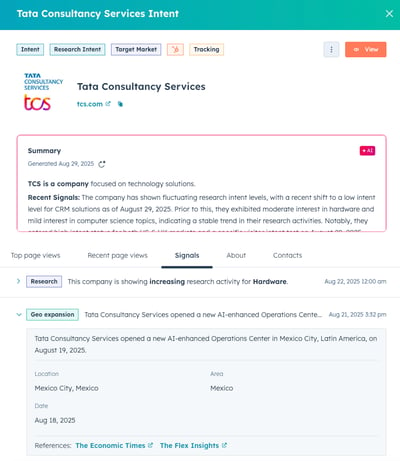
-
- I den högra panelen kan du se en AI-genererad sammanfattning av företaget.
- Klicka på fliken Signaler för att expandera information om varje avsiktssignal.
- Klicka på flikarna för att visa mer information om Top page views, Recent page views, About och Associated contacts.
- Klicka på Visa för att visa kontaktregistret.
- Klicka på menyn och välj en åtgärd som t.ex: Lägg till i en statisk lista, Registrera i ett arbetsflöde, Stoppa spårning, Uteslut.
Slutför åtgärder med avsiktssignaler
Du kan använda dina avsiktssignaler i olika andra HubSpot-verktyg.
Lägg till register med avsiktssignaler på en statisk lista
- I ditt HubSpot-konto navigerar du till Marknadsföring > Köparavsikt.
- Klicka på fliken Signaler .
- Markera kryssrutorna bredvid de företag som du vill lägga till i en lista.
- Klicka på Lägg till i en statisk lista.
- I dialogrutan väljer du listan från rullgardinsmenyn.
- Klicka på Lägg till.
Använda signalbaserade händelser i företag i segment
- I ditt HubSpot-konto navigerar du till CRM > Segment.
- Klicka på Skapa segment.
- Klicka på Företag i den vänstra panelen.
- Klicka på Nästa.
- Klicka på + Lägg till filter.
- I popup-rutan klickar du på Händelser och sedan på Signaler från företag. Välj en händelse bland de tillgängliga alternativen.
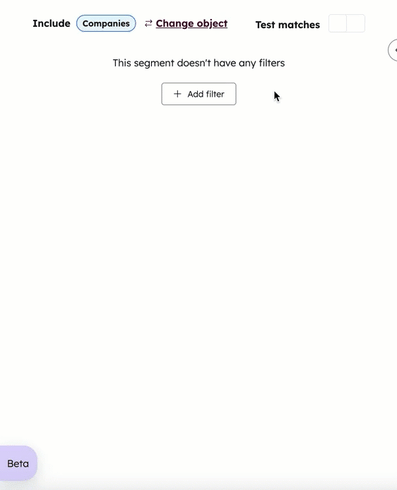
- Anpassa filtret baserat på dina val. Läs mer om filteranpassning och hur du ställer in detaljer om segment.
- Klicka på Spara och bearbeta segmentet.
Registrera register med avsiktssignaler i ett arbetsflöde
Prenumeration krävs En Professional- eller Enterprise-prenumeration krävs för att använda arbetsflöden.
- I ditt HubSpot-konto navigerar du till Marknadsföring > Köparavsikt.
- Klicka på fliken Signaler .
- Markera kryssrutorna bredvid de företag som du vill registrera i ett arbetsflöde.
- Klicka på Registrera i ett arbetsflöde.
- I dialogrutan väljer du arbetsflöde från rullgardinsmenyn.
- Klicka på Registrering.
Det finns också mallar för arbetsflöden för vanliga användningsfall för avsiktssignaler.
Använd signalbaserade händelser på företaget i ett arbetsflöde
Prenumeration krävs En Professional- eller Enterprise-prenumeration krävs för att använda arbetsflöden.
- I ditt HubSpot-konto navigerar du till Automatisering > Arbetsflöden.
- Klicka på Skapa arbetsflöde och välj sedan Från början.
- Klicka på i den vänstra panelen för att expandera Datavärden och välj sedan Företagets signalhändelser.
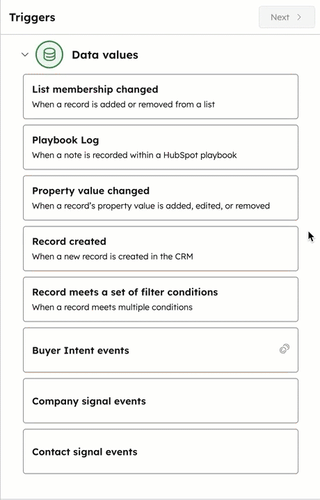
- Välj utlösare för händelsen bland de tillgängliga alternativen. Nedan följer ett exempel på en utlösare som du kan skapa:
- Välj ändring av forskningsnivå. Detta indikerar när ett företag börjar undersöka ett av dina ämnen, eller när nivån på befintlig forskning ändras.
- I grupp 1 kommer ditt första kriterium att säga Har slutförts: Förändring av forskningsnivå. Klicka på + Lägg till kriterier och lägg sedan till ytterligare ett kriterium (t.ex. avsiktsnivå, avsiktsrend). Du kan fortsätta att lägga till ytterligare kriterier.

-
- Klicka på Nästa längst upp i den vänstra panelen.
- Du kan även registrera företag som endast uppfyller specifika villkor genom att klicka på + Lägg till villkor.
- Klicka på Nästa.
- Genomför eventuella ytterligare ändringar.
- Klicka på Spara och fortsätt.
- Välj en åtgärd som ska utföras av utlösaren. Läs mer om händelsebaserade arbetsflödesåtgärder.
- Klicka på Granskning och publicera.
Använd signalbaserad poäng för potentiell kund för företag för avsiktssignaler
Prenumeration krävs En Marketing Hub- eller Sales Hub Professional- eller Enterprise-prenumeration krävs för att använda poäng för potentiell kund.
- I ditt HubSpot-konto navigerar du till Marknadsföring > Lead scoring.
- Klicka på Skapa poäng.
- I den vänstra panelen klickar du på Företag och väljer sedan hur du vill poängsätta dem. Nedan följer ett exempel:
- Välj Företag kombinerad poäng. Detta utvärderar hur stäng ett företag är i linje med din idealkund eller dina strategiska mål.
- Klicka på Skapa.
- Läs mer om hur du använder verktyget för poäng för potentiell kund för att prioritera företag baserat på avsiktssignaler.
- Klicka på Granskning och slå på.
Filtrera register med avsiktssignaler
När du skapar dina filterkriterier för arbetsflödesutlösare eller listor kan du använda följande händelser för avsiktssignaler för företag:
- Finansiering
- Geografisk expansion
- Uppsägningar
- Ledarskapets innehåll
- Forskningsnivå Förändring
- Investeringar i teknik
- Uppdatering av besökarnas intentioner
- Rekrytering av chefer
- Lansering av produkt
- Mått för tillväxt
- Strategiskt partnerskap
- Sammanslagning och förvärv
När du skapar dina filterkriterier för arbetsflödesutlösare eller listor kan du använda följande händelser för avsiktssignaler för kontakt:
- Studs på e-post
- Jobbet avslutades
- Jobbet påbörjat